Cómo sangrar fácilmente párrafos en WordPress
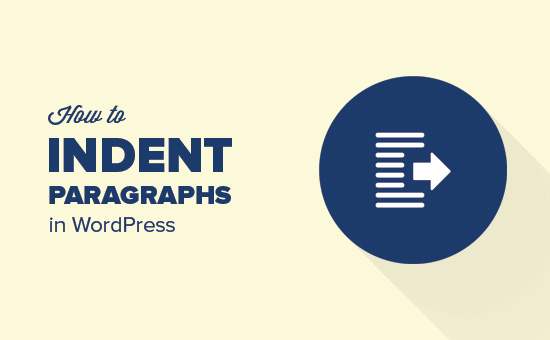
¿Desea agregar párrafos de espacio o sangría en WordPress? Si bien la mayor parte del texto está alineado a la izquierda, en algunos casos es posible que desee sangrar un párrafo para mejorar la tipografía y mejorar la experiencia de lectura. En este artículo, le mostraremos cómo sangrar fácilmente los párrafos en WordPress.
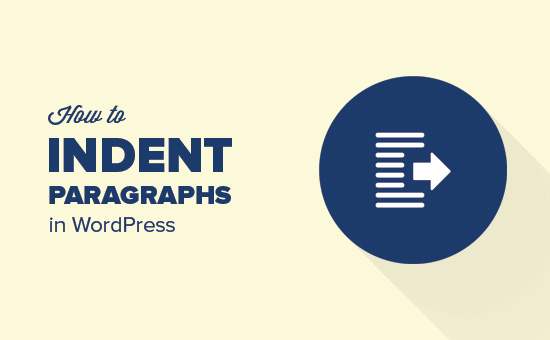
Método 1: uso de los botones de texto de sangría en el editor visual
Por defecto, la mayoría de los temas de WordPress mostrarán párrafos justificados a la izquierda o a la derecha para los idiomas de derecha a izquierda.
Si desea sangrar un párrafo, puede hacerlo manualmente haciendo clic en el botón de aumento de sangría en el editor visual. Esto agregará espacio a la izquierda del párrafo.

En caso de que desee sangrar más de un párrafo, debe seleccionar esos párrafos y luego hacer clic en el botón para aumentar sangría.
Puede hacer clic en la sangría de agregar varias veces para aumentar el espaciado. Por ejemplo, si hace clic dos veces, se duplicará el espacio de sangría.
También puede disminuir el espacio haciendo clic en el botón disminuir sangría.
Método 2: sangrar párrafos manualmente usando el editor de texto
Usar los botones de texto de sangría en el editor visual es la forma más fácil de sangrar párrafos en WordPress. Sin embargo, esto no le permite controlar la cantidad de espaciado que desea agregar.
Los usuarios más avanzados pueden cambiar al editor de texto y agregar espacios manualmente. Todo lo que necesitas hacer es envolver el texto alrededor de la etiqueta del párrafo
y
etiquetas y luego agregue CSS en línea al texto de párrafo como este:El texto de tu párrafo va aquí ...

Este método le permite controlar el espaciado que desea usar como sangría. Este método funcionaría mejor si no necesita sangrar los párrafos con tanta frecuencia. Sin embargo, si frecuentemente sangra párrafos, entonces esta no es una solución ideal.
Método 3: Sólo sangra la primera línea de un párrafo
Las páginas web no utilizan el espaciado de párrafos tradicional utilizado por los procesadores de texto o la composición tipográfica, que solo sangra la primera línea del párrafo..
Incluso en WordPress, cuando se sangra un párrafo, el espacio se agrega a todo el párrafo.

Algunos sitios web como noticias, sitios de revistas o revistas literarias pueden querer agregar un espacio de párrafo más tradicional. En ese caso, deberás agregar CSS personalizado a tu tema.
Primero necesitas visitar Apariencia »Personalizar para iniciar el personalizador de tema de WordPress. Ahora haga clic en la pestaña 'CSS adicional'.

Esto le mostrará un cuadro de texto en el panel izquierdo donde puede agregar su CSS personalizado. Necesitas añadir este código CSS en el cuadro..
p.custom-indent text-indent: 60px;
Este código CSS simplemente le dice a los navegadores que si un párrafo tiene una clase .custom-indent, entonces agregue 60px como texto-sangría.
Ahora puede editar una publicación en WordPress y cambiar al editor de texto. A continuación, envuelve tu párrafo dentro
y
etiquetas como esta:El texto de tu párrafo va aquí ...
Una vez hecho esto, puede obtener una vista previa de su publicación y verá que solo la primera línea del párrafo tiene espacio antes de ella..

Este método funcionará perfectamente si solo desea sangrar algunos párrafos. Sin embargo, si desea agregar este estilo a todos los párrafos de su sitio, solo necesita cambiar el CSS personalizado de esta forma:
article p text-indent: 60px;
Esta regla de CSS automáticamente sangrará la primera línea de todos los párrafos dentro de una publicación o página de WordPress.
Esperamos que este artículo te haya ayudado a aprender cómo sangrar párrafos en WordPress. También es posible que desee ver nuestros consejos para dominar el editor visual de WordPress.
Si le ha gustado este artículo, suscríbase a nuestros tutoriales en video del Canal de YouTube para WordPress. También puedes encontrarnos en Twitter y Facebook..


